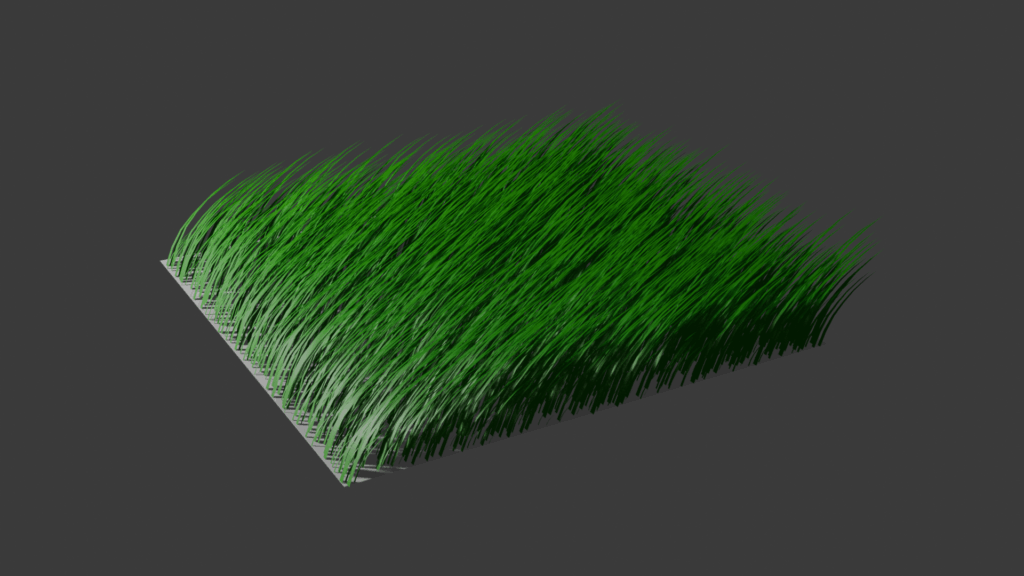
はじめに
パーティクルに「自然な動き」や「ダイナミックな演出」を与えるには、**外部からの力(フォースフィールド)**を活用するのが効果的です。
たとえば:
- 爆風で破片が吹き飛ぶ
- 草が風になびく
- 粒子が渦を巻いて吸い込まれる
こうした動きは、「フォースフィールド」という仕組みで制御できます。今回は、Emitter / Hair の両方に適用できる「フォースフィールドの使い方」と実践例をご紹介します。
フォースフィールドとは?
Blenderにおけるフォースフィールド(Force Field)とは、物理的な力をシミュレートして、パーティクルやクロス、ソフトボディなどに影響を与えるオブジェクトです。
| 種類 | 主な用途 |
|---|---|
| Wind(風) | 粒子を一方向に押し流す |
| Turbulence(乱気流) | ランダムな揺れやかく乱 |
| Vortex(渦) | 回転・吸い込み |
| Force | 単純な引き寄せ or 押し出し |
| Magnetic / Harmonic | 特殊な引力・振動効果(上級者向け) |
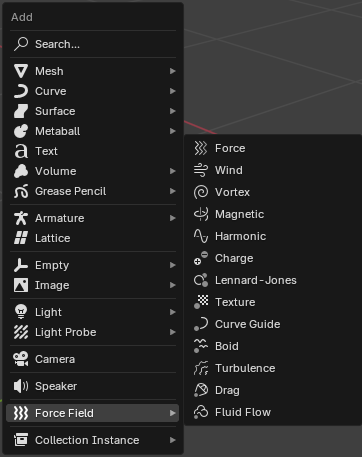
基本操作:風を使って粒子をなびかせる
1. Emitterでパーティクルを設定(復習)
Shift + A→ [Mesh] → [Plane] を追加- パーティクルプロパティ → Type:Emitter に設定
- Number:500、Lifetime:50、Start/End:1に設定
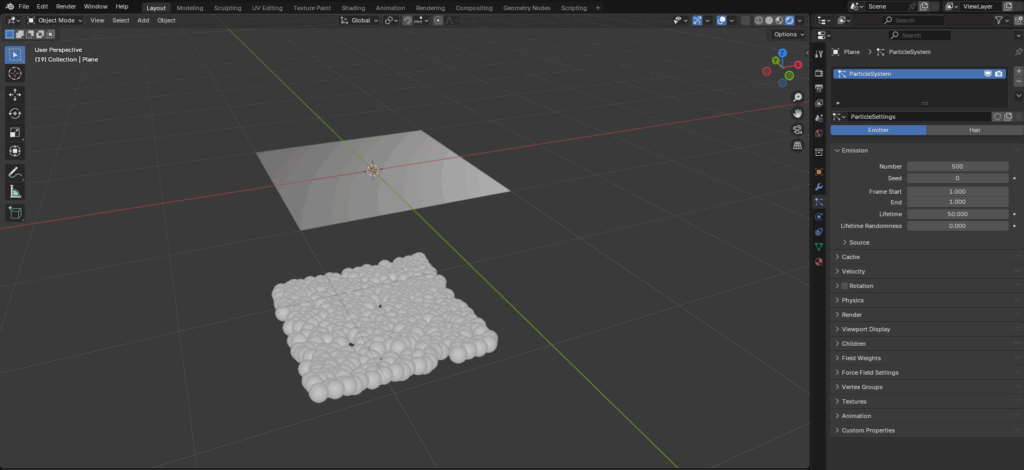
2. フォースフィールドを追加
Shift + A→ [Force Field] → [Wind] を追加- Gキーで位置を調整し、Rキーで風の向きを変更(例:上方向)
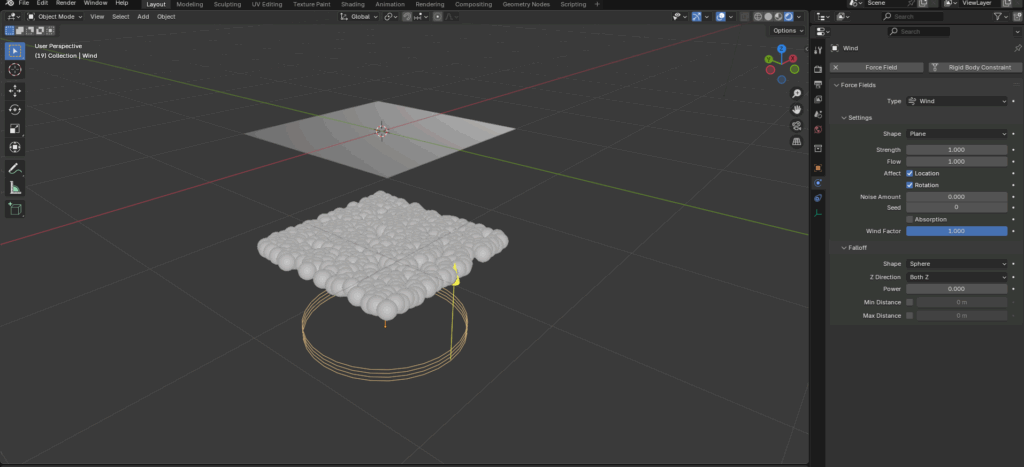
3. 風の強さを調整
- 「Wind」オブジェクトを選択
- [物理プロパティ] → Strength(例:10〜50)を設定
- 再生すると、粒子が風に押されて流れていく!
応用:乱気流で火花を散らす
Turbulence(Turb)
Shift + A→ [Force Field] → [Turbulence] を追加- Strength:5〜15、Size:1〜3(乱れの大きさ)
- 粒子が不規則に揺れ、自然なランダム性が加わる
💡 Turbulenceは、爆発や火花・灰などの粒子をリアルにする定番テク!
Vortexで渦を再現
渦巻き表現
- [Force Field] → [Vortex] を配置
- 粒子が中心に吸い込まれるような動きが発生
- Strength:30〜100、Falloffを使って範囲を調整
Hairにも使える!風で草を揺らす表現
Hairパーティクルに風を当てて草をなびかせるには、以下の設定が必要です。
1. Hair Dynamicsを有効にする
- パーティクルプロパティ → [Hair] → [Hair Dynamics] にチェック
- これで「物理演算による揺れ」が有効になる
2. Windを配置して調整
- [Wind] フィールドを草の方向に配置
- Strength:5〜20くらいで調整
- 再生すると草がゆらゆらと揺れる!
🎥 アニメーションレンダリングすると、草原が風にそよぐような演出が可能です
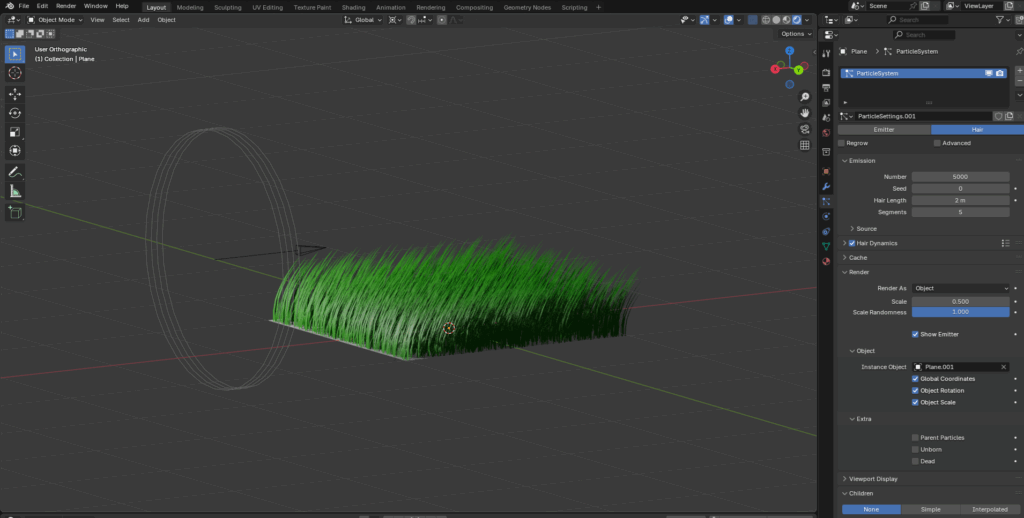
よくあるつまずきポイント
| 現象 | 解決方法 |
|---|---|
| 力が全然効いていない | Windの向きやStrengthを再確認 |
| Hairが動かない | Hair Dynamicsのチェック忘れが多いです |
| 粒子が暴走する | TurbulenceやVortexのStrengthが強すぎる可能性あり |
参考リンク
- Blender Manual: Force Fields
- Blender Cloud: Using Force Fields(動画)
- YouTube: Hair Dynamics + Wind Setup
おわりに
フォースフィールドを使うことで、パーティクルに**“命を吹き込む”**ような演出が可能になります。動きのある演出だけでなく、風や振動などの自然な力を再現することで、作品のリアリティが大きく向上します。


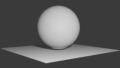

コメント